win10系统Edge浏览器“热门站点”标签如何使用
win10企业版系统内置Edge浏览器是微软最新发布的,不同于传统IE的浏览器,新添加很多功能。如果你使用Edge浏览器一定知道起始页的热门站点 网址标签,我们可以通过点击热门站点下方的标签快速访问一些热门站点以及自己添加的网址。新手用户可能不清楚Edge浏览器“热门站点”标签如何使用?为此,小编来告诉大家详细的使用教程。
具体使用方法:
1、默认情况下,只显示8个热门站点,如果一些热门站点不是自己喜欢常用的,我们可以加个鼠标移动到对应的标签,点击右上角的“X”删除此站点 按钮将其删除,相信出现热门站点丢失的用户一定是点到了该按钮;‘
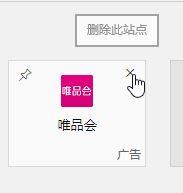
2.、在删除多余的热门站点之后,我们可以看到后面变成了 + 号,我们可以点击 + 号“添加站点”按钮来添加自己需要的网址,如图:
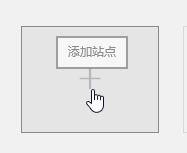
3、在弹出的添加一个网站或URL 下面输入需要添加的网址,点击添加即可!
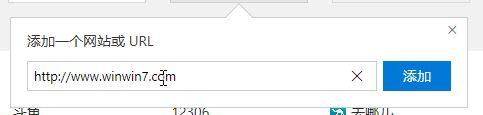
4、添加完成后我们将鼠标指针对准标签,然后使用鼠标左键按住左键不要松开,即可进行拖放,如图:
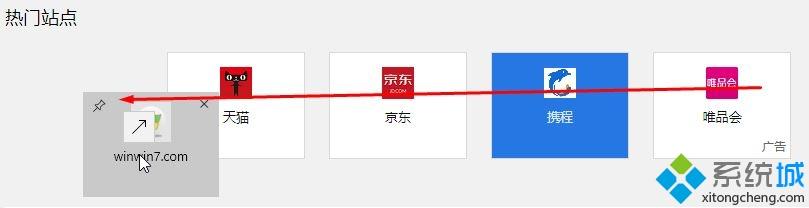
5、关于如何开启关闭 热门站点,可以按下面方法进行操作:点击【...】-【设置】;
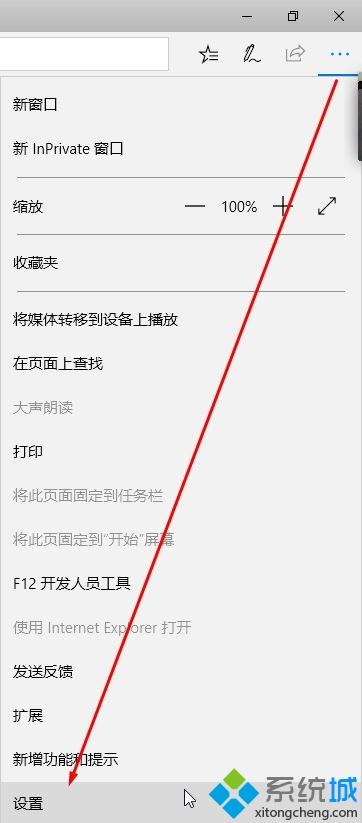
6、点击【查看高级设置】;
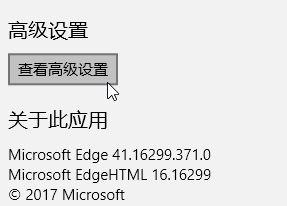
7、在显示主页按钮下方下拉菜单选 新建标签页 即可!
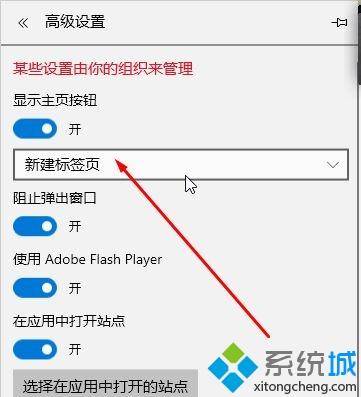
以上给大家详细介绍win10系统Edge浏览器“热门站点”标签的使用方法,此功能快速帮助我们打开常用的网站,不用在输入网址了,方便多了。
我告诉你msdn版权声明:以上内容作者已申请原创保护,未经允许不得转载,侵权必究!授权事宜、对本内容有异议或投诉,敬请联系网站管理员,我们将尽快回复您,谢谢合作!











